DS video (iOS)
Wersja 3.4
Za pomocą aplikacji DS video możesz odtwarzać swoją kolekcję filmów z urządzenia Synology NAS na mobilnych urządzeniach z systemem iOS. Przeglądanie odbywa się w prosty sposób, ponieważ pliki wideo są posortowane w różnych bibliotekach, a informacje o każdym filmie są pobierane automatycznie z Internetu.
Przed rozpoczęciem
Zanim będzie można odtwarzać filmy w aplikacji DS video na urządzeniach z systemem iOS, upewnij się, że spełniono poniższe wymagania:
- Aplikacja Video Station została zainstalowana i uruchomiona na serwerze Synology NAS. Aby skorzystać ze wszystkich wymienionych poniżej funkcji, należy posiadać zainstalowaną najnowszą wersję pakietu. Możesz zaktualizować pakiet w Centrum pakietów.
- Pliki wideo zostały umieszczone w odpowiednich folderach wideo aplikacji Video Station według typu. Należy pamiętać, że materiały wideo nieznajdujące się w tych folderach nie będą dostępne za pośrednictwem aplikacji DS video. Więcej informacji można znaleźć w Pomocy DSM.
Logowanie i wylogowywanie
Aplikacja DS video umożliwia bezpieczne i łatwe logowanie się do aplikacji Video Station. Połączenie można zabezpieczyć przy użyciu protokołów SSL/TLS. Możliwa jest także weryfikacja certyfikatu serwera zainstalowanego w urządzeniu Synology NAS.
Weryfikacja 2-etapowa zapewnia wyższy poziom bezpieczeństwa konta. Jeśli włączono weryfikację 2-etapową, aby zalogować się do systemu, użytkownik musi wprowadzić hasło i jednorazowy kod weryfikacyjny.
Aby zalogować się w oprogramowaniu Video Station przy użyciu aplikacji DS video:
- Wykonaj dowolną z następujących czynności:
- Wprowadź następujące informacje na stronie logowania:
- Adres lub identyfikator QuickConnect ID urządzenia Synology NAS: może to być wewnętrzny lub zewnętrzny adres IP, nazwa hosta DDNS lub identyfikator Synology QuickConnect ID. Przed zalogowaniem się przy użyciu identyfikatora QuickConnect ID sprawdź, czy usługa QuickConnect została włączona w systemie DSM: Panel sterowania > QuickConnect.
- Konto użytkownika i hasło.
- Dotknij przycisku strzałki obok pola Adres lub QuickConnect ID, aby wybrać poprzednie dane logowania z listy historii logowania lub znaleźć serwery Synology Server w sieci lokalnej. Dane logowania można usunąć, przeciągając je palcem w lewo.
- Wprowadź następujące informacje na stronie logowania:
- Aby zabezpieczyć połączenie, wykonaj następujące czynności:
- Włącz protokół HTTPS, aby połączenie było szyfrowane przy użyciu protokołu SSL/TLS. W pierwszej kolejności sprawdź, czy w urządzeniu Synology NAS jest włączona usługa HTTPS (sekcja Ogólne, obszar Panel sterowania > Sieć > Ustawienia DSM).
- Włącz opcję Sprawdź certyfikat, wybierając
 > Ustawienia logowania, aby sprawdzić poprawność certyfikatu SSL zainstalowanego na serwerze Synology NAS. Ta weryfikacja działa wtedy, gdy zainstalowany certyfikat jest zaufany (trzeba go kupić od wystawcy zewnętrznego).
> Ustawienia logowania, aby sprawdzić poprawność certyfikatu SSL zainstalowanego na serwerze Synology NAS. Ta weryfikacja działa wtedy, gdy zainstalowany certyfikat jest zaufany (trzeba go kupić od wystawcy zewnętrznego).
Rozwiązywanie problemów:
Jeżeli nie można się zalogować, wykonaj następujące czynności:
- Zaloguj się w systemie DSM na konto admin (lub konto użytkownika należącego do grupy administrators) i przejdź do strony Panel sterowania > Uprawnienia, aby sprawdzić, czy konto użytkownika ma uprawnienia do korzystania z aplikacji Video Station.
- Sprawdź, czy aplikacja Video Station używa niestandardowego portu. Jeżeli na przykład jest to port 9920, być może trzeba dodać ten port do adresu IP lub nazwy hosta DDNS, np „fun.syno.com:9920”.
Aby użyć jednorazowego hasła:
Jeśli weryfikacja 2-etapowa jest włączona dla Twojego konta lub wymuszona przez administratora w systemie DSM (wersja 6.0 lub nowsza), musisz zalogować się do aplikacji mobilnej Synology za pomocą swoich poświadczeń użytkownika i 6-cyfrowego kodu otrzymanego z aplikacji Synology Secure SignIn lub innych aplikacji uwierzytelniających, aby zapewnić bezpieczny dostęp.
Uwaga:
Jeśli weryfikacja 2-etapowa jest włączona w DSM (wersja 6.0 lub nowsza), Twoje urządzenie mobilne może być zapamiętane, umożliwiając wygodne i bezpieczne logowanie:
- Aby zapamiętać urządzenie, wybierz opcję Dodaj urządzenie do zaufanych na stronie logowania. Urządzenie będzie zapamiętane przez 30 dni; jeśli zalogujesz się ponownie w tym okresie ważności, urządzenie zostanie zapamiętane na kolejne 30 dni.
- Aby wyłączyć zaufanie dla urządzenia, przejdź do menu DSM > Opcje > Osobiste > Konto > Aktywność na koncie > Zapamiętane urządzenia, następnie kliknij przycisk Zatrzymaj zapamiętywanie innych urządzeń.
Aby uprościć logowanie:
Adresy IP (lub identyfikatory QuickConnect ID albo nazwy hostów) i konta użytkowników są udostępniane w historiach logowania poszczególnych aplikacji mobilnych Synology. Aby uniknąć wielokrotnego wprowadzania poświadczeń, dotknij przycisku z kołem zębatym i włącz opcję Pamiętaj adres IP i konto. Wyłącz tę opcję, aby nie współdzielić danych logowania między aplikacjami.
Można zamiast tego na stronie logowania włączyć funkcję Pamiętaj mnie, aby zapisać hasło do konta. Logowanie będzie zawsze następować automatycznie, dopóki nie wylogujesz się z aplikacji.
Uwaga:
- Aby skorzystać z opcji Pamiętaj mnie, należy najpierw zaznaczyć opcję Pamiętaj adres IP i konto.
- Ta opcja pozwala zapisać hasło tylko dla tej aplikacji i nie będzie miała wpływu na ustawienia innych aplikacji Synology.
Aby wylogować się z aplikacji DS video:
Dotknij pozycji ![]() , a następnie wybierz polecenie Wyloguj.
, a następnie wybierz polecenie Wyloguj.
Nawigacja
Poniżej przedstawiono wprowadzenie do aplikacji DS video.
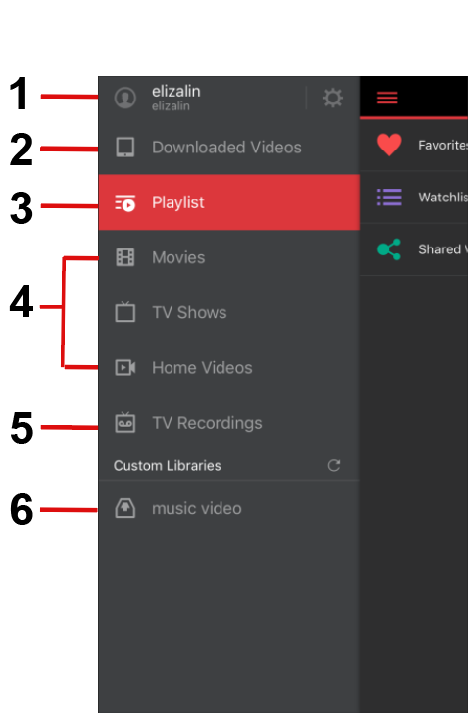
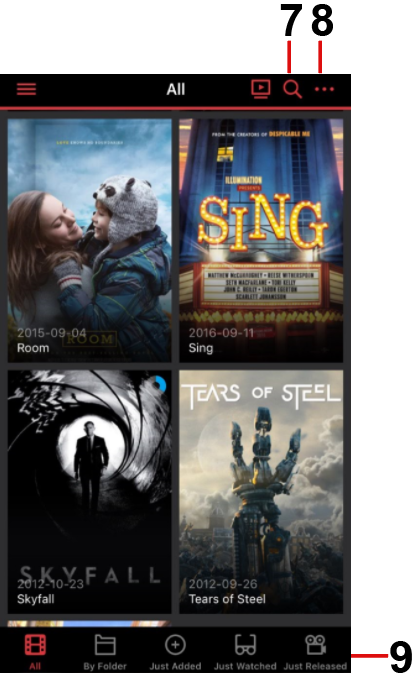
- Sprawdzanie poświadczeń logowania, zarządzanie ustawieniami wideo, czytanie powiązanych dokumentów, przesyłanie komentarzy i propozycji, a także wylogowywanie się z aplikacji DS video.
- Przeglądanie i odtwarzanie plików wideo pobranych na urządzenie z systemem iOS w celu odtwarzania w trybie offline.
- Uzyskaj szybki dostęp do plików wideo, które zostały udostępnione publicznie lub dodane do list Ulubione, Lista obserwowanych, Udostępnione wideo oraz niestandardowych kolekcji.
- Przeglądaj i odtwarzaj pliki wideo, które zostały zapisane w folderze wideo, a których typ w domyślnych bibliotekach to Film, Program TV lub Wideo domowe.
- Przeglądaj i odtwarzaj pliki wideo, które zostały nagrane, zarządzaj zadaniami nagrywania i transmituj na żywo programy telewizyjne.
- Przeglądaj i odtwarzaj pliki wideo, które zostały zapisane w folderach wideo wewnątrz niestandardowych bibliotek i których typy obejmują filmy, programy TV i inne.
- Wprowadź słowa kluczowe (tytuł, reżyser itp.) w polu wyszukiwania, aby wyszukać odpowiedni film.
- Dotknij menu w prawym górnym rogu i wykonaj jedną z następujących czynności. Powyższy obraz ma jedynie charakter informacyjny.
- Przełącz tryb wyświetlania: Zmień sposób, w jaki wyświetlane są filmy.
- Sortuj według: Sortuj filmy według różnych kolejności, tytułu i daty.
- Dotknij, aby nawigować po filmach z różnych kategorii w różnych trybach wyświetlania.
Przeglądanie i odtwarzanie zawartości wideo
Użytkownik systemu DSM o nazwie admin lub użytkownicy należący do grupy administrators mogą nadawać innym osobom uprawnienia do domyślnych i niestandardowych bibliotek. Jeżeli nie możesz przeglądać niektórych bibliotek, być może nie posiadasz do nich praw dostępu. Poproś administratorów o pomoc.
Aby odtwarzać i pobierać pliki wideo:
Dotknij dowolną kartę wideo w menu, a następnie dotknij jednej z pozycji. Dotknij przycisku Odtwórz, aby obejrzeć wideo, lub dotknij opcji ![]() , aby pobrać je do odtwarzania offline.
, aby pobrać je do odtwarzania offline.
Uwaga:
- Jeżeli format pliku wideo nie jest obsługiwany przez domyślny odtwarzacz zainstalowany na urządzeniu, możesz zainstalować odtwarzacz innego producenta. Należy pamiętać, że aplikacja może być płatna. Listę obsługiwanych odtwarzaczy można znaleźć w specyfikacji aplikacji DS video na oficjalnej stronie. Ewentualnie zalecamy instalację najnowszej wersji aplikacji DS file na swoim urządzeniu, która posiada teraz wbudowany odtwarzacz i która zostanie wywołana przez DS video w celu zapewnienia poprawionych możliwości odtwarzania.
- Możliwe jest pobranie tylko niektórych formatów plików wideo. Listę obsługiwanych formatów można znaleźć w witrynie firmy Synology.
Przesyłanie strumieniowe do telewizorów lub odbiorników wideo zgodnych z AirPlay / DLNA:
DS video pozwala przesyłać strumieniowo bibliotekę Video Station do telewizorów obsługujących technologie AirPlay / DLNA lub urządzeń Chromecast przy pomocy dwóch opisanych niżej trybów. Jednakże z funkcji tej mogą korzystać tylko użytkownicy z uprawnieniami Modułu renderującego trybu AirPlay / DLNA (Ustawienia > Uprawnienia w aplikacji Video Station).
- Tryb AirPlay w urządzeniu iOS (wbudowana funkcja systemu iOS): Tryb AirPlay umożliwia przesyłanie strumieniowe plików wideo do dowolnego odbiornika AirPlay (np. Apple TV lub słuchawki) znajdującego się w tej samej sieci co urządzenie iOS. Uruchom plik wideo i wybierz odbiornik za pomocą ikony AirPlay znajdującej się w interfejsie odtwarzacza. Tryb AirPlay umożliwia przesyłanie strumieniowe i udostępnianie biblioteki wideo serwera Synology NAS, nawet gdy jesteś poza domem. Należy pamiętać, że przesyłane wideo będzie odtwarzane za pomocą urządzenia iOS, co oznacza, że wszystkie ograniczenia jakości odtwarzania wynikające z możliwości urządzenia iOS będą miały zastosowanie.
Uwaga: AirPlay to funkcja stworzona przez firmę Apple i dostępna na urządzeniach iOS. Szczegółowe informacje dotyczące specyfikacji/ograniczeń urządzenia można znaleźć bezpośrednio na stronie Apple. - Tryb zdalny: Możesz również przesyłać strumieniowo bibliotekę Video Station bezpośrednio do telewizora zgodnego z AirPlay / DLNA (np. Apple TV) lub urządzenia Chromecast, dotykając polecenia
 . Aplikacja DS video staje się pilotem zdalnego sterowania; nie trzeba otwierać aplikacji Video Station w przeglądarce internetowej na komputerze PC lub Mac. Dzięki „trybowi zdalnemu” wideo jest przesyłane strumieniowo bezpośrednio z serwera Synology NAS do telewizora, bez utraty jakości lub wykorzystania dodatkowej przepustowości sieci. Jeżeli chcesz zarządzać filmami odtwarzanymi obecnie na odtwarzaczu zdalnym, dotknij opcji
. Aplikacja DS video staje się pilotem zdalnego sterowania; nie trzeba otwierać aplikacji Video Station w przeglądarce internetowej na komputerze PC lub Mac. Dzięki „trybowi zdalnemu” wideo jest przesyłane strumieniowo bezpośrednio z serwera Synology NAS do telewizora, bez utraty jakości lub wykorzystania dodatkowej przepustowości sieci. Jeżeli chcesz zarządzać filmami odtwarzanymi obecnie na odtwarzaczu zdalnym, dotknij opcji  .
.
Uwaga: Wymienione tutaj telewizory AirPlay / DLNA znajdują się w tej samej sieci co serwer Synology NAS, nie zaś urządzenie iOS. Oznacza to, że gdy jesteś poza domem (np. u znajomych) nie możesz przesyłać strumieniowo do telewizora znajdującego się w innej sieci niż serwer Synology NAS. Jednakże odtwarzacz Chromecast zostanie wykryty w tej samej sieci lokalnej, co urządzenie z systemem iOS, a nie serwer Synology NAS.
Aby wybrać napisy i ścieżki dźwiękowe:
Wybierz odpowiedni język lub plik z menu wyświetlonego po rozpoczęciu odtwarzania. Możesz też wyszukać napisy w internecie, jeżeli pliki z napisami są niedostępne w DS video.
Uwaga:
- Jeżeli pliki wideo są przesyłane do urządzeń Apple TV / DLNA, napisy mogą nie być wyświetlane.
- Aby skonfigurować wyszukiwanie źródła napisów, przejdź do aplikacji Video Station > Ustawienia > Zaawansowane > Automatyczne wyszukiwanie napisów.
Aby wyszukać pliki wideo:
Przejdź do dowolnej karty wideo, dotknij ikony ![]() i wprowadź słowa kluczowe, aby wyszukać pliki wideo. Po wstępnym wyszukiwaniu, możesz przefiltrować wyniki wyszukiwania, dotykając ikony
i wprowadź słowa kluczowe, aby wyszukać pliki wideo. Po wstępnym wyszukiwaniu, możesz przefiltrować wyniki wyszukiwania, dotykając ikony ![]() .
.
Aby posortować pliki wideo:
Przejdź do żądanej kategorii (np. Filmy), a następnie dotknij kolejno polecenia ![]() > Sortuj według, aby posortować kolekcje wideo. Należy pamiętać, że ta funkcja jest dostępna tylko dla plików wideo w kategorii Wszystkie.
> Sortuj według, aby posortować kolekcje wideo. Należy pamiętać, że ta funkcja jest dostępna tylko dla plików wideo w kategorii Wszystkie.
Przesyłaj strumieniowo telewizję na żywo
Użytkownicy z uprawnieniami Sterowanie TV cyfrową (DTV) (Ustawienia > Uprawnienia w aplikacji Video Station) mogą oglądać programy telewizji cyfrowej przesyłane na żywo za pośrednictwem usługi strumieniowej obsługiwanej przez DS video.
Dotknij przycisku > DTV. Jeżeli nie możesz korzystać z usługi strumieniowej, być może nie posiadasz uprawnień do kontrolowania tej funkcji. Poproś administratorów DSM o pomoc.
Jeżeli serwer Synology NAS nie obsługuje transkodowania, konieczne może być zainstalowanie odtwarzacza innego producenta. Więcej informacji na temat usługi strumieniowej na żywo i zadań nagrywania można znaleźć w pomocy aplikacji Video Station.
Zarządzanie bibliotekami wideo
Użytkownik może zarządzać swoją kolekcją wideo, dodając pliki wideo do domyślnych kolekcji systemu Ulubione lub Lista obserwowanych, jak również do samodzielnie nazwanych kolekcji zdefiniowanych przez użytkownika zapewniających szybki dostęp.
Aby dodać lub usunąć pliki wideo w kolekcji:
Na stronie przeglądu wideo dotknij ikony ![]() ,
, ![]() lub
lub ![]() , aby dodać plik wideo do kolekcji lub usunąć go z kolekcji.
, aby dodać plik wideo do kolekcji lub usunąć go z kolekcji.
Aby trwale usunąć wideo:
Wyszukaj docelowe wideo i przejdź na stronę jego przeglądu. Dotknij polecenia ![]() , aby usunąć wideo na zawsze.
, aby usunąć wideo na zawsze.
Aby utworzyć inteligentną kolekcję:
Kolekcja inteligentna to specjalny typ kolekcji, która automatycznie grupuje pliki wideo spełniające odpowiednie kryteria. Aby utworzyć inteligentną kolekcję przejdź do dowolnej karty wideo, dotknij opcji ![]() i wyszukaj pliki wideo, wprowadzając słowa kluczowe lub stosując kryteria filtra. Po znalezieniu żądanych plików wideo dotknij opcji Zapisz, aby zapisać wyniki w postaci nowej inteligentnej kolekcji.
i wyszukaj pliki wideo, wprowadzając słowa kluczowe lub stosując kryteria filtra. Po znalezieniu żądanych plików wideo dotknij opcji Zapisz, aby zapisać wyniki w postaci nowej inteligentnej kolekcji.
Udostępnianie wideo
Możesz udostępniać pojedyncze filmy lub ich zbiory, wybierając opcję ![]() na stronie informacyjnej filmu i włączając opcję Udostępnianie publiczne. Spowoduje to wygenerowanie łącza udostępniania, które możesz wklejać w wiadomościach e-mail i na stronach internetowych, aby udostępnić plik wideo lub kolekcję dowolnej osobie. Jeśli to konieczne, możesz podać okres ważności. W ten sposób czas działania łączy będzie ograniczony. Dotknij opcji Udostępnione filmy, aby po kolei wyświetlić udostępnione publicznie pliki i zarządzać nimi.
na stronie informacyjnej filmu i włączając opcję Udostępnianie publiczne. Spowoduje to wygenerowanie łącza udostępniania, które możesz wklejać w wiadomościach e-mail i na stronach internetowych, aby udostępnić plik wideo lub kolekcję dowolnej osobie. Jeśli to konieczne, możesz podać okres ważności. W ten sposób czas działania łączy będzie ograniczony. Dotknij opcji Udostępnione filmy, aby po kolei wyświetlić udostępnione publicznie pliki i zarządzać nimi.
Zarządzanie ustawieniami aplikacji DS video
Dotknij ikony ![]() , aby przejść na stronę ustawień, która pozwala konfigurować poniższe ustawienia:
, aby przejść na stronę ustawień, która pozwala konfigurować poniższe ustawienia:
Aby dostosować ustawienia wideo:
- Transkodowanie wideo: Włącz tę opcję, aby zmieniać kodowanie filmów do formatów kompatybilnych z posiadanymi urządzeniami przenośnymi. Jakość będzie oparta na wybranej Jakości odtwarzania. Jeśli wyłączysz tę opcję, aplikacja DS video będzie odtwarzać tylko oryginalne filmy.
- Jakość odtwarzania: Możesz wybrać, aby dać pierwszeństwo do jakości obrazu (Wysoka (najważniejsza jakość)) lub prędkość podczas odtwarzania filmu (Najważniejsza prędkość) dotykając tej funkcji. Opcja Auto zapewnia najlepszy stosunek jakości obrazu do możliwości sieci. Należy pamiętać, że w przypadku odtwarzania wideo o wysokiej transmisji danych, jeżeli przepustowość sieci jest niewystarczająca, mogą wystąpić opóźnienia.
- Audio Remuxing: Należy pamiętać, że funkcja remuksowania jest dostępna tylko w przypadku wybranych modeli serwerów Synology NAS. Modele te zostały wymienione witrynie internetowej firmy Synology.
- Przepuszczanie sygnału AC3: Jeżeli zaznaczysz tę opcję, aplikacja DS video nie będzie modyfikować ścieżki audio AC 3 5.1 podczas odtwarzania.
Aby dostosować ustawienia obrazu:
- Pokaż współczynnik obejrzanych: Wybierz czy status obejrzenia ma być wyświetlany podczas przeglądania bibliotek. W ten sposób wyświetlisz współczynnik oglądania na miniaturach filmów, które nie zostały obejrzane do końca.
- Oznacz nieobejrzane filmy: Możesz dotknąć opcji
 > Oznacz jako nieobejrzane na docelowym filmie, aby wyświetlić znacznik Nieoglądane powyżej miniatury filmu i
> Oznacz jako nieobejrzane na docelowym filmie, aby wyświetlić znacznik Nieoglądane powyżej miniatury filmu i  obok tytułu filmu.
obok tytułu filmu.
Zarządzanie ustawieniami pilota dla odtwarzacza zdalnego:
- Pilot odtwarzacza: Można wyłączyć tę opcję, aby zmniejszyć zużycie energii, jeżeli nie ma potrzeby regulować głośności przyciskami sprzętowymi.
Transkodowanie offline przed odtwarzaniem
Aplikacja DS video umożliwia wykonanie transkodowania offline w celu konwersji wideo na format .mp4, który jest najlepiej obsługiwanym formatem wideo na urządzeniach mobilnych. Po uruchomieniu transkodowania offline aplikacja Video Station rozpocznie transkodowanie wideo w trybie offline. Po jego zakończeniu aplikacja DS video automatycznie pobierze transkodowane wideo do odtworzenia. Możesz oglądać ulubione transkodowane filmy na urządzeniu lokalnym, o dowolnej porze i w dowolnym miejscu. Funkcja ta może być niedostępna. Poproś administratora o pomoc.
Aby wykonać transkodowanie wideo offline:
Dotknij opcji ![]() > Pobierz w obszarze szczegółów dowolnego filmu i wybierz jakość obrazu dla profilu transkodowania, zależnie od potrzeb.
> Pobierz w obszarze szczegółów dowolnego filmu i wybierz jakość obrazu dla profilu transkodowania, zależnie od potrzeb.
Uwaga: Jeżeli istnieją pliki wideo, które można odtworzyć na danym urządzeniu mobilnym, możesz dotknąć ich w dolnej sekcji przesuwanego panelu.
Aby monitorować status transkodowania offline:
Dotknij opcji Pobrane wideo i przejdź do karty Zadania transkodowania, aby zarządzać kolejką transkodowania według Pozostałego czasu oraz wartości procentowej. Można tu również użyć opcji Zatrzymaj lub Uruchom ponownie dla zadań transkodowania offline.
Uwaga: w przypadku zatrzymania transkodowania, konieczne będzie rozpoczęcie go od nowa.
